
Wie bekomme ich Outlook, um eine E -Mail -Vorschau anzuzeigen?
Sind Sie es leid, unzählige E -Mails in Outlook zu durchsuchen, um die zu finden, die Sie benötigen? Möchten Sie einen einfacheren Weg, um schnell E -Mails zu identifizieren? Dann bist du am richtigen Ort! In diesem Artikel werde ich Ihnen zeigen, wie Sie Outlook erhalten, um E -Mail -Vorschau anzuzeigen, damit Sie die gesuchten E -Mails schnell und einfach finden können.
Wie bekomme ich Outlook, um eine E -Mail -Vorschau anzuzeigen?
Schritt 1: Öffnen Sie Outlook und wechseln Sie zur Registerkarte Ansicht.
Schritt 2: Klicken Sie auf die Option "Lese".
Schritt 3: Wählen Sie die rechte oder untere Option.
Schritt 4: Aktivieren Sie das Kontrollkästchen neben "Vorschau anzeigen".
Schritt 5: Klicken Sie auf OK, um die Änderungen zu speichern.
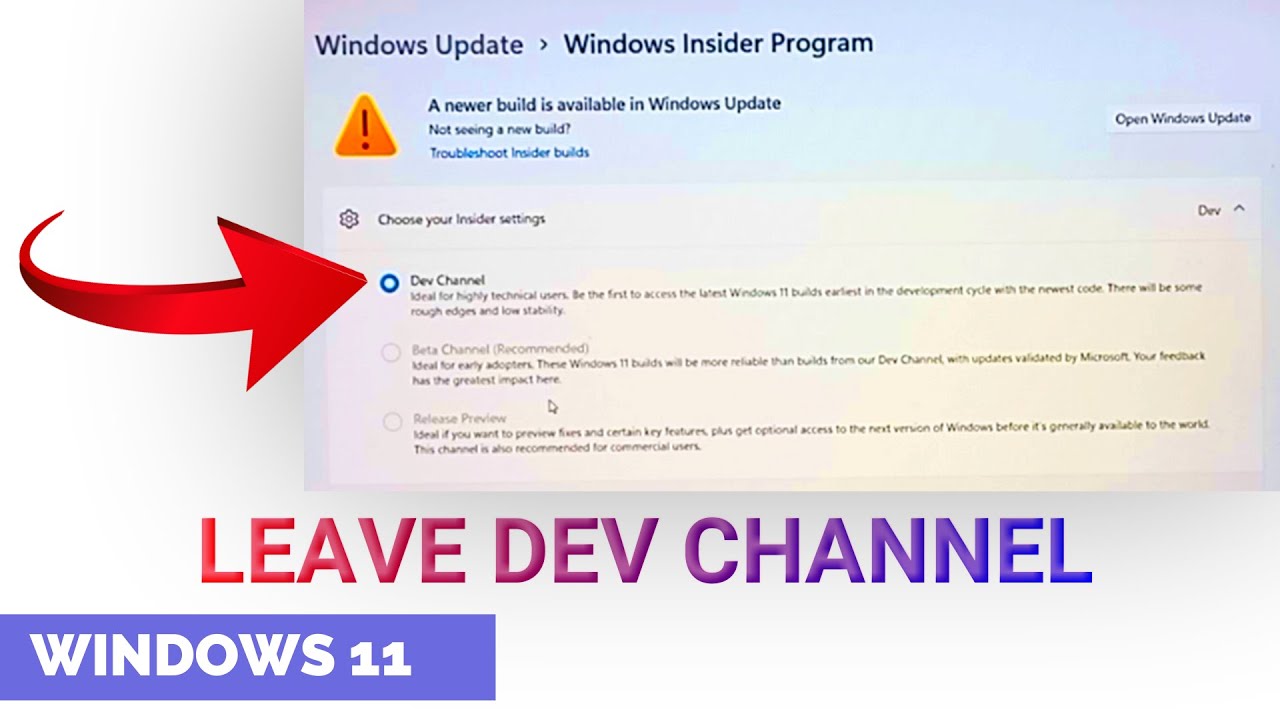
So aktivieren Sie die E -Mail -Vorschau in Outlook
Outlook ist ein beliebter E -Mail -Kunden, der von vielen Personen verwendet wird, um ihre E -Mails zu verwalten. Es bietet viele Funktionen, einschließlich der Möglichkeit, eine Vorschau von E -Mails anzunehmen, ohne sie öffnen zu müssen. Diese Funktion ist nützlich, um Ihren E -Mail -Posteingang schnell zu scannen, um zu sehen, welche E -Mails geöffnet und gelesen werden müssen. Hier sind einige Schritte, um die E -Mail -Vorschau -Funktion in Outlook zu aktivieren.
Schritt 1: Offene Outlook und Einstellungen öffnen
Der erste Schritt besteht darin, Outlook auf Ihrem Computer zu öffnen. Nach der Öffnung können Sie auf die Outlook -Einstellungen zugreifen, indem Sie auf das Zahnradsymbol in der oberen rechten Ecke des Bildschirms klicken. Dadurch wird ein neues Fenster mit den verfügbaren Einstellungen geöffnet.
Schritt 2: Navigieren Sie zu den Einstellungen der Lesefenster
Sobald das Einstellungsfenster geöffnet ist, müssen Sie zu den Einstellungen der Lesefenster navigieren. Dies kann durch Klicken auf die Option „Schädigung lesen“ auf der linken Seite des Fensters erfolgen. Dadurch wird ein neues Fenster mit den verfügbaren Einstellungen für den Lesebereich geöffnet.
Schritt 3: Aktivieren Sie die E -Mail -Vorschau -Funktion
Der nächste Schritt besteht darin, die E -Mail -Vorschau -Funktion zu aktivieren. Dies kann erfolgen, indem Sie das Kontrollkästchen neben der Option "Meldung anzeigen" überprüfen. Sobald dies aktiviert ist, wird Outlook im Lesebereich eine E -Mail -Vorschau angezeigt, wenn Sie eine E -Mail im Posteingang auswählen.
Schritt 4: Passen Sie die E -Mail -Vorschau an
Der nächste Schritt besteht darin, die E -Mail -Vorschau anzupassen. Dies kann durchgeführt werden, indem die Einstellungen im Abschnitt „Vorschauoptionen“ angepasst werden. Hier können Sie aus einer Vielzahl von Optionen auswählen, einschließlich der Anzahl der zu angezeigten Textzeilen, der Größe der Schriftart und der Frage, ob Bilder in der Vorschau angezeigt werden sollen oder nicht.
Schritt 5: Speichern Sie die Einstellungen
Sobald Sie die Einstellungen angepasst haben, können Sie die Änderungen speichern, indem Sie auf die Schaltfläche „Speichern“ unten im Fenster klicken. Dadurch wird die Einstellungen angewendet und die E -Mail -Vorschau -Funktion aktiviert.
Schritt 6: Testen Sie die E -Mail -Vorschau -Funktion
Der letzte Schritt besteht darin, die E -Mail -Vorschau -Funktion zu testen, um sicherzustellen, dass sie ordnungsgemäß funktioniert. Dies kann durch die Auswahl einer E -Mail im Posteingang erfolgen und feststellen, ob die E -Mail -Vorschau im Lesebereich angezeigt wird. Wenn die E -Mail -Vorschau angezeigt wird, wurde die Funktion erfolgreich aktiviert.
Häufig gestellte Fragen
Was ist Outlook -E -Mail -Vorschau?
Die Outlook -E -Mail -Vorschau ist eine Funktion in Microsoft Outlook, mit der Sie eine Vorschau der eingehenden E -Mails sehen können, ohne sie zu öffnen. Mit dieser Funktion können Sie Ihre E -Mails schnell durchsuchen, um zu entscheiden, welche wichtig genug sind, um sich zu öffnen. Sie können die E -Mail -Vorschau auch anpassen, um mehr oder weniger Informationen anzuzeigen.
Wie aktiviere ich Outlook -E -Mail -Vorschau?
Öffnen Sie die Outlook -Anwendung auf Ihrem Computer, um die Outlook -E -Mail -Vorschau zu aktivieren. Klicken Sie auf "Anzeigen" und wählen Sie dann "Meldung Vorschau". Sie können dann die Anzahl der Zeilen auswählen, die Sie im Vorschau -Fenster sehen möchten. Diese Einstellung wird sofort wirksam.
Welche Informationen kann ich in einer Outlook -E -Mail -Vorschau sehen?
Die Informationen, die Sie in einer Outlook -E -Mail -Vorschau sehen können, können je nach ausgewählten Einstellungen variieren. Standardmäßig können Sie den Namen, die Betreffzeile des Absenders und die ersten Zeilen der E -Mail selbst sehen. Sie können die Vorschau auch anpassen, um mehr oder weniger Informationen anzuzeigen, z. B. das Datum oder das vollständige E -Mail -Körper.
Kann ich die Outlook -E -Mail -Vorschau -Einstellungen ändern?
Ja, Sie können die Outlook -E -Mail -Vorschau -Einstellungen jederzeit ändern. Öffnen Sie dazu die Outlook -Anwendung und klicken Sie auf "Anzeigen" und wählen Sie dann "Meldung Vorschau". Sie können dann die Anzahl der Zeilen auswählen, die Sie im Vorschau -Fenster anzeigen möchten, und auswählen, ob der Name des Absenders, die Betreffzeile oder das vollständige E -Mail -Körper angezeigt werden sollen.
Was sind die Vorteile der Aktivierung der Outlook -E -Mail -Vorschau?
Das Aktivieren von Outlook -E -Mail -Vorschau kann für diejenigen, die viele E -Mails erhalten, sehr vorteilhaft sein. Sie können Ihre E -Mails schnell durchsuchen, um zu entscheiden, welche wichtig genug sind, um sich zu öffnen. Dies kann Ihnen Zeit sparen und Ihnen helfen, organisiert zu bleiben.
Ist Outlook -E -Mail -Vorschau für andere E -Mail -Dienste verfügbar?
Die Outlook -E -Mail -Vorschau ist eine Funktion, die nur in der Microsoft Outlook -Anwendung verfügbar ist. Wenn Sie einen anderen E -Mail -Dienst wie Google Mail oder Yahoo verwenden, können Sie diese Funktion nicht aktivieren. Einige dieser E -Mail -Dienste bieten jedoch ähnliche Funktionen, mit denen Sie eine Vorschau auf eingehender E -Mails anzeigen können.
So zeigen Sie eine E -Mail -Vorschau in Outlook | Warum Outlook keine Voransichten anzeigen?
Wenn Sie die in diesem Artikel beschriebenen Schritte befolgen, können Sie Outlook problemlos zum Anzeigen von E -Mail -Voransichten erhalten und Ihre E -Mail -Erfahrung viel effizienter und organisierter gestalten. Sie sparen nicht nur Zeit, indem Sie schnell feststellen, welche E -Mails wichtig sind, sondern auch schnell feststellen können, welche E -Mails sortiert und verworfen werden können. Durch die Vorschau Ihrer E -Mails in Outlook können Sie sicherstellen, dass Sie organisiert bleiben und zusätzlich zu Ihren Kommunikationsaufgaben.




